Содержание
- 1 Как увеличить или уменьшить чувствительность экрана
- 2 Почему пропала чувствительность/отклик экрана на действия
- 3 Решаем проблемы ПО
- 4 Физические повреждения
- 5 Настраиваем чувствительность экрана на телефоне Samsung
- 6 Калибровка сенсора Android, программы, настройка: видео
- 7 Процесс калибровки сенсора на Андроид-устройствах
- 8 Горизонтальная калибровка
- 9 Настройка чувствительности сенсорного экрана на Андроиде: видео
- 10 Калибровка гиродатчика
- 11 Калибровка тачскрина Android: видео
before—>
Случается, что сенсор дисплея на телефоне Андроид может отличаться от изначального положения. Из-за этого устройство неправильно определяет места касания на экране. Для решения этого вопроса необходимо выполнить настройку чувствительности экрана телефона.
p, blockquote<dp>1,0,0,0,0—>
Данная статья подходит для всех брендов, выпускающих телефоны на Android 10/9/8/7: Samsung, HTC, Lenovo, LG, Sony, ZTE, Huawei, Meizu, Fly, Alcatel, Xiaomi, Nokia и прочие. Мы не несем ответственности за ваши действия.
p, blockquote<dp>2,0,0,0,0—>
Внимание! Вы можете задать свой вопрос специалисту в конце статьи.
p, blockquote<dp>3,0,0,0,0—>Содержание
Как увеличить или уменьшить чувствительность экрана
h2<dp>1,0,0,0,0—>
Чтобы уменьшить или увеличить чувствительность экрана на телефоне Андроид, необходимо перенастроить гаджет с целью точного определения мест касания. Если этим процессом пренебречь, то в будущем могут появиться неисправности или ошибки.
p, blockquote<dp>4,0,0,0,0—>
Калибровка сенсора
h3<dp>1,0,0,0,0—>
В оболочке Андроид используется системный калибратор. С его помощью намного проще улучшить чувствительность экрана.
p, blockquote<dp>5,0,0,0,0—>
Для начала калибровки выполняем такие действия:
p, blockquote<dp>6,0,0,0,0—>
- Жмем «Настройки».
- Выбираем пункт «Дисплей».
- На экране отобразится меню с опциями калибровки.
p, blockquote<dp>7,0,1,0,0—>
Горизонтальная калибровка
h3<dp>2,0,0,0,0—>
Здесь необходимо отрегулировать в пространстве датчик положения. Таким образом настраивается линия горизонтальной плоскости гаджета.
p, blockquote<dp>8,0,0,0,0—>
Этот процесс способен повысить четкость распознавания совершаемых движений. В этом меню в конце списка находится вкладка «Горизонтальная калибровка». Найдя этот раздел, выполняем все указания телефона.
p, blockquote<dp>9,0,0,0,0—>
p, blockquote<dp>10,0,0,0,0—>
Девайс нужно положить на горизонтальную поверхность, затем выбираем нужную опцию. Утилита самостоятельно выполнит настройку чувствительности. Когда настройка будет завершена, на дисплее отобразится соответствующее сообщение.
p, blockquote<dp>11,0,0,0,0—>
Калибровка гиродатчика
h3<dp>3,0,0,0,0—>
Теперь нам нужно выполнить регулировку гироскопа, отвечающего за навигацию. Данный элемент гаджета отвечает за определение пространственного положения телефона.
p, blockquote<dp>12,0,0,0,0—>
Гироскоп реагирует на осуществленные в пространстве изменения. К примеру, вращая гаджет в разных проекциях, происходит адаптация отображенной на экране картинки в зависимости от положения девайса.
p, blockquote<dp>13,0,0,0,0—>
Инструкция:
p, blockquote<dp>14,0,0,0,0—>
- Переходим в «Настройки».
- Жмем меню «Дисплей».
- В отображенном меню находим «Калибровка гиродатчика».
После завершения выполнения все вышеописанных действий, настройка чувствительного экрана на телефоне Андроид будет успешно завершена.
p, blockquote<dp>15,1,0,0,0—>
Приложение Touchscreen Calibration
h3<dp>4,0,0,0,0—>
Инсталлировать утилиту можно в Плей Маркете.
p, blockquote<dp>16,0,0,0,0—>
Выполняем такие шаги:
p, blockquote<dp>17,0,0,0,0—>
- Запускаем софт.
- Жмем «Calibrate».
- Теперь нам необходимо выполнить все те действия, которые предлагает предложение.
- После завершения калибровки будет продемонстрировано соответствующее сообщение.
Приложение Quick TuneUp
h3<dp>5,0,0,0,0—>
Программа выполняет аналогичные задачи, что и предыдущий софт, но иным способом:
p, blockquote<dp>18,0,0,0,0—>
- Устанавливаем Quick TuneUp из Плей Маркета.
- Запускаем софт из меню гаджета.
- Жмем «Display Calibration».
- Ожидаем завершения калибровки.
- Перезагружаем телефон.
Почему пропала чувствительность/отклик экрана на действия
h2<dp>2,0,0,0,0—>
Причины поломки
h3<dp>6,0,0,0,0—>
Существует много причин, почему дисплей телефона перестает работать. Давайте рассмотрим самые распространенные виды проблем:
p, blockquote<dp>19,0,0,0,0—>
- Физическая поломка, повреждение сенсора телефона. Причиной поломки может быть воздействие магнита, влажность, холод, повышенная температура или статическое электричество.
- Сбой в работе ОС Андроид после некорректной перезагрузки, обновления прошивки, недостаточного количества внутренней или оперативной памяти.
- Воздействие вирусов, которые существенно понижают производительность. На гаджет они воздействуют так, что у сенсора пропадает чувствительность. Для решения вопроса рекомендуется использовать антивирусный софт. Читайте Как проверить Android на вирусы через компьютер (ПК).
- Неверные настройки.
p, blockquote<dp>20,0,0,0,0—>
Возврат настроек до заводских позволит вернуть настройки по умолчанию, что устраняет практически все перечисленные выше проблемы. Если чувствительность пропала без определенной причины, то данная проблема связана с работой ПО.
p, blockquote<dp>21,0,0,0,0—>
Решаем проблемы ПО
h2<dp>3,0,0,0,0—>
Рассмотрим наиболее действенные способы решения проблемы. Перед началом устранения иных проблем выполняем перезагрузку телефона:
p, blockquote<dp>22,0,0,1,0—>
- Жмем и удерживаем клавишу питания. Экран должен стать черным.
- Спустя 1 минуту жмем снова на клавишу питания для включения девайса. Зачастую гаджет после перезагрузки на прикосновения будет реагировать нормально.
- Извлекаем СИМ карту и карту памяти. В некоторых случаях именно СИМ карта является причиной проблемы.
- Перезагружаем устройство и проверяем, заработал ли сенсор экрана.
- Переводим девайс в безопасный режим.
В безопасном режиме сторонний софт отключается, функционировать будут только стандартные утилиты. Если в безопасном режиме дисплей функционирует нормально, то нужно удалить программы, особенно недавно установленные.
p, blockquote<dp>23,0,0,0,0—>
Физические повреждения
h2<dp>4,0,0,0,0—>
Если телефон упал или был поврежден, после чего пропала чувствительность экрана, то перед заменой дисплея попробуйте выполнить предварительную диагностику. Таким образом можно убрать проблему.
p, blockquote<dp>24,0,0,0,0—>
Диагностический тест позволит определить, какие именно области на экране не реагируют на нажатия. На скриншоте ниже показаны проверочные коды для разных моделей производителей.
p, blockquote<dp>25,0,0,0,0—>
p, blockquote<dp>26,0,0,0,0—>
Например, для телефона Самсунг Galaxy следует выполнить такие действия (может отличаться в зависимости от версии Андроид):
p, blockquote<dp>27,0,0,0,0—>
- Переходим в телефонный набор.
- Для входа в раздел диагностики вводим такую комбинацию символов: *#7353#.
- Выбираем TSP Grid Mode или TSP Dot Mode, чтобы протестировать сенсорный дисплей.
p, blockquote<dp>28,0,0,0,0—>
Еще один распространенный случай поломки – это когда отошел шлейф. Если гаджет упал, то шлейф может ослабиться, после чего сенсорный экран теряет чувствительность.
p, blockquote<dp>29,0,0,0,0—> p, blockquote<dp>30,0,0,0,1—>
Для решения проблемы необходимо слегка постучать по всем углам экрана телефона несколько раз. Этот способ помогает в 50% ситуаций. Но лучше обратиться в сервисный центр, чтобы они устранили поломку навсегда.
after—></dp></dp></dp></dp></dp></dp></dp></dp></dp></dp></dp></dp></dp></dp></dp></dp></dp></dp></dp></dp></dp></dp></dp></dp></dp></dp></dp></dp></dp></dp></dp></dp></dp></dp></dp></dp></dp></dp></dp></dp>
10 December 2019
Добавить комментарий
Первым делом после покупки телефона Самсунг А50 — я купил защитное стекло, которое мне тут-же наклеили продавцы в магазине Эльдорадо.
Придя домой я начал тестировать свой телефон и был как то маленько огорчён. Экран телефона как-то плохо откликался на мои нажатия пальцев и не с первого раза получалось сделать скриншот ладонью
Меня это напрягло и хотел-было сходить в магазин и спросить, что за ерунда такая. Чувствительности экрана вообще нет.
Но хорошо, что не пошёл. Полазив немного по настройкам телефона, я наткнулся на такой пункт как настройка чувствительности телефона после того как на него одели защитное стекло.
Включил этот параметр и чувствительность сенсорного экрана на телефоне samsung сразу улучшилась.
Если и вы столкнулись с этой проблеммой — смотрим инструкцию по включению чувствительности экрана телефона
Настраиваем чувствительность экрана на телефоне Samsung
Первым делом как всегда включаем телефон и заходим в настройки. В качестве примера — взят телефон samsung-A50
В настройках телефона Самсунг выбираем раздел Дисплей
И в открывшемся окне выбрать пункт — Чувствительность. Активируем данную функцию перемещением ползунка вправую сторону
После активации — пробуем пальцем поводить по экрану и сравнить чувствительность сенсора прикосновения какая теперь.
Случаются ситуации, когда сенсор дисплея может сбиться от начального состояния. После этого экран неточно определяет место тактильного касания. Владельцам устройств под управлением ОС Аndroid нужно знать, как проводится настройка чувствительности сенсорного экрана. В этой статье будет подробно рассказано про всю процедуру. В общей сложности, данный процесс состоит в перенастройке экрана устройства для точного определения места касания. Это самый первый этап для комфортного использования смартфона. Если пренебречь данной настройкой, то в будущем можно получить кучу ошибок и неисправностей (наиболее часто данный фактор выражается в общении посредством SMS и в работе с приложениями).
Калибровка сенсора Android, программы, настройка: видео
Процесс калибровки сенсора на Андроид-устройствах
Android-оболочка несет с собой системный калибратор, который упростить работу в данном вопросе. Процедура калибровки экрана начинается с раздела «Настроек», в которой нужно выбрать категорию «Дисплей», в результате чего на экране всплывет меню с соответствующими опциями.
Горизонтальная калибровка
Под вышеназванным понятием имеется ввиду регулировка датчика положения в пространстве, для настройки линии горизонтальной плоскости смартфона. Это дополнительно улучшит четкость распознавания всех движений. В появившемся меню в самом конце списка отыскать раздел «Горизонтальная калибровка». Отыскав интересующий пункт, в точности выполнить указания смартфона.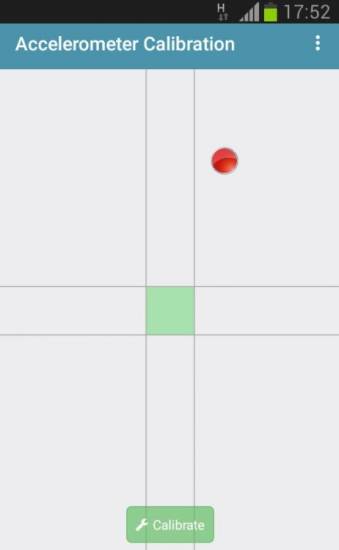
Настройка чувствительности сенсорного экрана на Андроиде: видео
Калибровка гиродатчика
Следующая ступень настройки — регулировка гироскопа. Это прибор, предназначенный для навигации. Он требуется для определения пространственного положения устройства. Он своевременно реагирует на изменения положения в пространстве. Для примера, при вращении смартфона в разных проекциях, устройство адаптирует картинку, показанную на экране в соответствии с положением телефона.Настройка данного датчика по всем показателям схожа с горизонтальной настройкой, описанной ранее, так что особых трудностей возникнуть не должно. Для этого потребуется:
- После выполнения вышеперечисленных пунктов можно сказать с уверенностью, что настройка чувствительности сенсорного экрана Android проведена.
Если на смартфоне отсутствуют системные настройки калибровки, можно скачать приложение Touchscreen Calibration, которое поможет с калибровкой экрана.
Калибровка тачскрина Android: видео
Смотрите также:


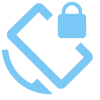
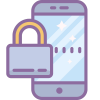



- https://androproblem.ru/nastroika/kak-nastroit-chuvstvitelnost-ekrana-telefona-android.html
- http://www.telefomania.ru/kak-nastroit-chuvstvitelnost-sensornogo-ekrana-na-telefone-samsung.html
- https://top-androids.ru/1900-nastroyka-chuvstvitelnosti-sensornogo-ekrana.html
 Калибровка экрана андроид. Пошаговый алгоритм калибровки
Калибровка экрана андроид. Пошаговый алгоритм калибровки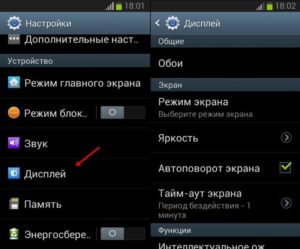
 Как настроить чувствительность экрана на телефоне самсунг
Как настроить чувствительность экрана на телефоне самсунг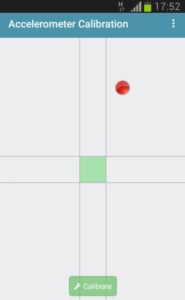
 Как откалибровать сенсор на Андроиде
Как откалибровать сенсор на Андроиде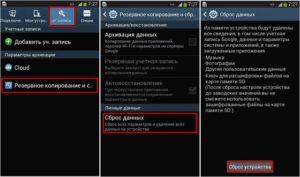
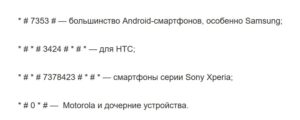
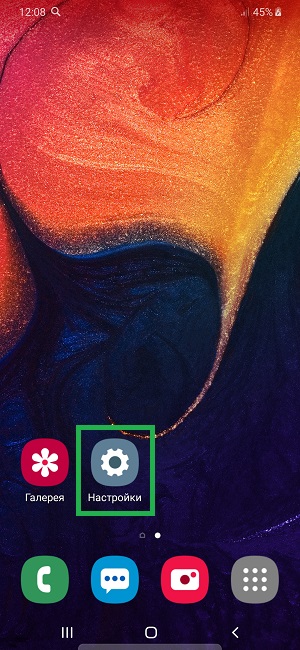
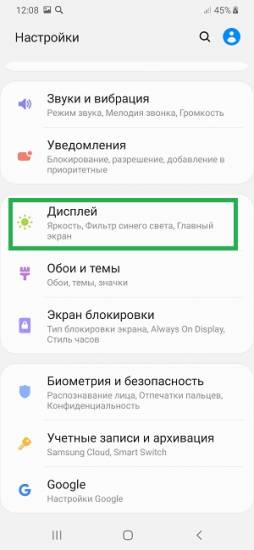
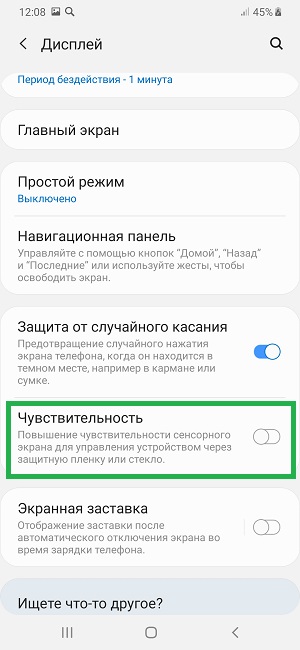
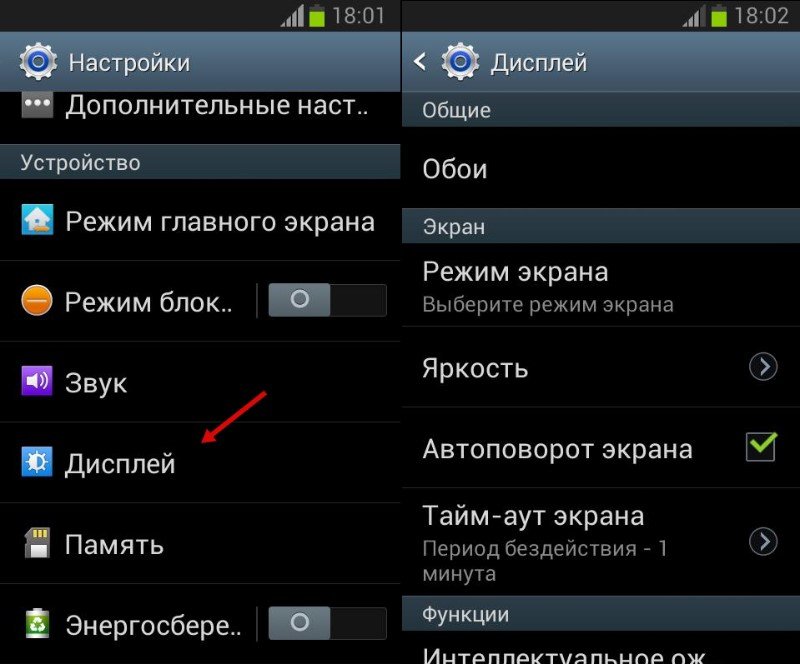

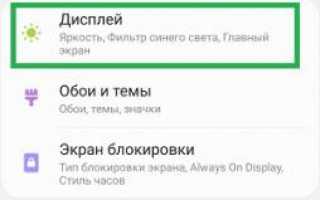

 Обязательная калибровка экрана: почему ее нужно проводить
Обязательная калибровка экрана: почему ее нужно проводить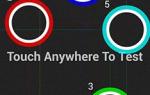 Как настроить чувствительность экрана телефона Android
Как настроить чувствительность экрана телефона Android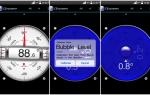 Как откалибровать экран Android-планшета?
Как откалибровать экран Android-планшета? Калибровка батареи Android: как настроить, чтобы продлить жизнь
Калибровка батареи Android: как настроить, чтобы продлить жизнь